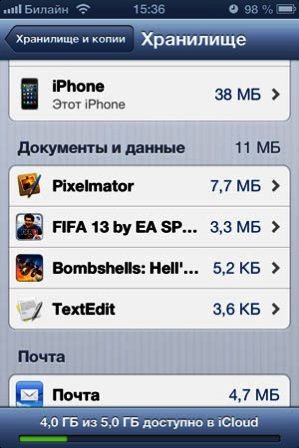İPhone'un bulunduğu yerdeki yerel depolama alanı. İPhone'da iCloud'u devre dışı bırakma
IPhone ve iPad kullanıcıları, yaşamlarında en az bir kez bir problemle karşılaşabilirler - iCloud bitti ve buna göre, fotoğraflar fotoğraf akışına geçmez, bir yedek kopya oluşturulmaz ve sürekli bir garip yazıt görünür ... Bir çıkış var - iCloud'da intikam satın alın! Her ne kadar önce kim en çok yer yediğini anlamaya çalışın ve 5 GB'lik temel hızda kalın. Yani, iPhone'unuzdaki yedek yığınları ile ilgilenelim!
Öncelikle Ayarlar'a (cihaz üzerinde) gitmeliyiz, ardından Basic -\u003e Statistics sekmesine gidelim. İOS'ta depolama ve iCloud 9), içinde 2 önemli nokta var - Depolama ( IOS 9 DEPOLAMA) ve ICLOUD. İPhone / iPad'inizde ne olduğunu görmek için “Depolama Konumu” nda Kasaya gitmeniz gerekir - burada cihazdaki hangi verilerin en çok yer kapladığını göreceğiz. Ancak ICLOUD etiketi altındaki Apps Kasası'nı tıklatarak iCloud'un içeriğini ve tüm yedek kopyalarını göreceksiniz:
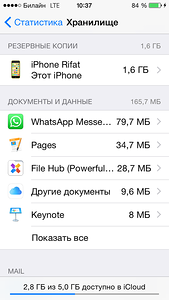
Bu pencerede, kaç cihazın hesabınıza bir yedek kopya oluşturduğunu hemen görüyoruz. Tüm iPhone / iPad'iniz olabilir veya aniden, cihazlar kapanır. Listede birden fazla aygıtınız varsa, onlardan aynı yedeği almanın gerekip gerekmediğini ve yedeklenmesinin gerekip gerekmediğini göz önünde bulundurun. Aniden, cihazlarınız listede bulunmadıysa, örneğin bir arkadaş / kız arkadaş / koca / eş, hesabınızı iCloud'da oluşturmak daha iyidir ve sadece kendiniz için kullanın - egoist'i açın, böylece konuşmak için Bu arada, Hesaplara yansımaları, uygun şekilde okuyabilirsiniz!
Bu yüzden, listeden cihazınızı tıklayarak, benim durumumda bir iPhone Rifat (bu iPhone), yedekte olanların ayrıntılı listesine giriyoruz. IGadget'in bize verileri göstermesi biraz zaman alabilir. Tam yapılandırılmış listeyi görüntülemek birkaç saniye sürdü. Ancak en büyük nesneler hemen hemen görünür:
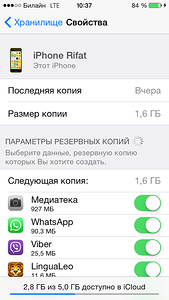
Gördüğünüz gibi, bu pencerede, cihazınızın yedek kopyasından bir şeyi hariç tutabilirsiniz. Örneğin, bunları bir kopyadan çıkarabilirsiniz. Düğmeyi kapattığınızda, iPhone / iPad'deki bu veriler solmaancak bu işlevi yeniden etkinleştirene kadar yalnızca geçerli kopyadan kaldırılır ve oluşturulmaz.
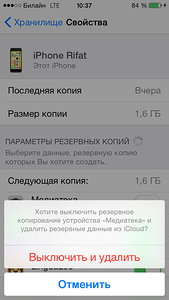
Tüm öğeleri dikkatlice gözden geçirin, önemsiz öğeleri sizin için kapatın ve kendinizi iCloud'da boş alan ekleyin. Eminim ki birçoğu en azından birazını alabiliyor, ama yine de alanı tekrar satın almadan artıracak!
Tüm manipülasyonlarınızdan sonra, hala boş alanın geri kalanıyla memnun değilseniz, tekrar satın alabilirsiniz:
Ayda 59 p için 50 GB;
Ayda 149 p için 200 GB;
Ayda 599 r için 2 TB;
Tüm işlemler gerçekleştirildikten sonra iCloud'daki boş alanınız artar ve cihazlarınızın yedek kopyalarını oluşturmaya devam edebilir ve veri kaybı konusunda endişelenmeyebilirsiniz. Sıklıkla iCloud'da veya cihazda yer sıkıntısı sorunuyla karşı karşıya geliyor musunuz? Bu sorunu çözmek için tavsiye almak istiyorsanız yorum yazın! 🙂
Kayıt hesabındaki her kullanıcı apple Kayıtları ID 5 gigabaytlık alan alır. Prensip olarak, bu uygulama verilerini, içeriğini depolamak için yeterli olmalı ve yedeklemeler. Ama her zaman değil. Bir fotoğraf akışı etkin olduğunda ve çok sayıda fotoğraf ya da video çektiğinizde, AVPlayer gibi uygulamalarda film izlerseniz veya cihazı bir rengarenk yazılımı ile doldurursanız, bellek dolar ve iOS sürekli olarak bildirimleri bildirir. Temizlemek veya ek yer kazanmak için gereklidir. Sonbahar ve lezzetli aylık oranlar gelene kadar, ilk seçeneği öneriyorum.
Döngü makaleleri yeni başlayanlar için yazılmıştır ve basit dilde anlatılmaktadır. kullanışlı hileler ve iOS / OS X özellikleri.
Salı ve Perşembe günleri (bugün gibi nadir istisnalar hariç) çıkın.
ICloud depolama doğrudan iOS'tan temizlenir. Sistem ayarlarını açın, ardından bölüm iCloud. Şeritin en alt kısmında menüyü görüyoruz Depolama ve kopyalargidiyoruz.
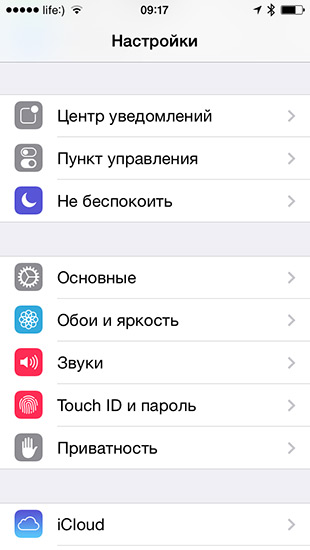
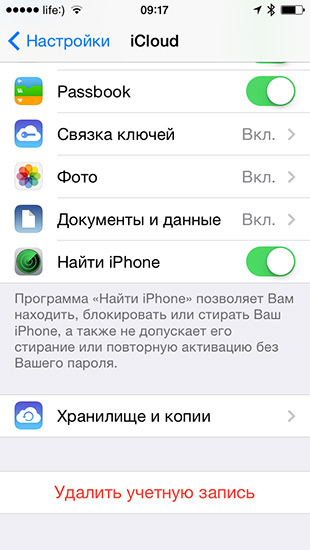
Öncelikle, istatistiklerle ilgileniyoruz - ücretsiz 5 GB'lık alandan ne kadar alan var, tam olarak yer. Bilgisayarımda yedeklemeyi uzun zamandır saklıyorum, ancak iCloud'umda birkaç eski sistem kalıbı bulundu. Yerin geri kalanı uygulamalar ve fotoğraf / video c ile tıkanmış.
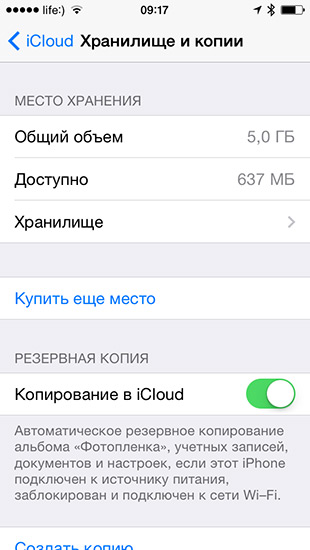
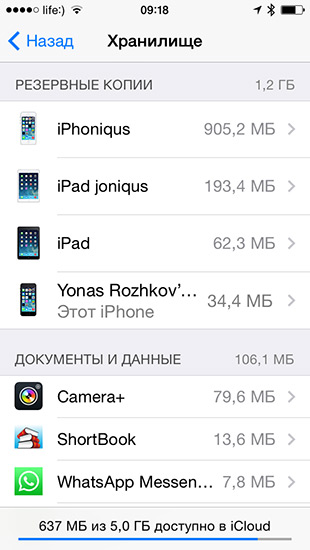
İhtiyacınız olan her şeyi kaldırın. Alternatif olarak, yedeklemeyi kapatabilir ve tüm kopyaları bir kerede silebilirsiniz.
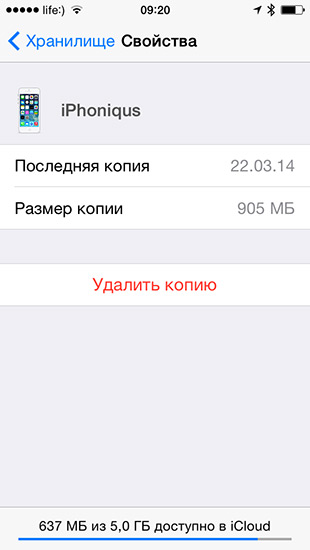

Bir hata bulursanız, lütfen bir metin parçasını vurgulayın ve tıklayın Ctrl + Enter.
ICloud boş alan ve ekstra satın almak istemiyor musunuz? İşte bazı ipuçları.
Apple'ın bulut hizmetinde, kullanıcılar fotoğrafları, videoları, cihazın yedek kopyalarını ve daha fazlasını depolayabilir. Ancak, varsayılan olarak, her Apple kimliği için yalnızca 5 GB boş alan mevcuttur. Bu, şirketin çeşitli cihazlarının bir kerede aktif kullanımıyla yeterli olmayabilir. Elbette, bulut depolama alanında her zaman ek alan satın alabilirsiniz. Ancak, ücretsiz olarak biraz alan açmanıza izin veren çeşitli yollar vardır.
İlk önce, ne kadar alan kullandığınızı öğrenin. Apple'ın cihazındaki ayarlarında, iCloud'u, ardından Depolama ve yedek kopyaları seçin.
Gereksiz cihaz yedeklerini silin.
Örneğingeçmişte bir iPhone sahibi oldunuz. 4. Ama daha modern bir ürüne geçtikten sonra. Bu durumda, bu menüdeki uygun öğeyi kullanarak eski aygıtın gereksiz yedeklemesini silmek için çekinmeyin.
Cihazınızın gereksiz bilgileri otomatik olarak iCloud'a kaydetmesi mümkündür.
Örneğin , Apple iletişim bilgileri veya Safari yer imleri. Her bir öğeyi iCloud ayarlarında dikkatle inceleyin ve iPhone'un gereksiz işlevlerinin senkronizasyon modunu özellikle sizin için devre dışı bırakın. Bu uygulamaların önceden kaydedilmiş bulut depolama alanından silindikten sonra.
Fotoğrafları depolamak için alternatif hizmetleri kullanabilirsiniz. İhtiyacınız olan fotoğrafları önceden kopyalayın ve iCloud'dan tüm fotoğrafları silin. Ardından fotoğraflarınızı kaydetmek için uygun barındırma seçin.
ÖrneğinGoogle Foto. İCloud'dan farklı olarak, sonsuz bulutlu alan sağlar. Google Foto'ya ek olarak, App Store - Dropbox, Microsoft One Drive, Amazon Cloud Drive'da çok çeşitli alternatif seçenekler var.
Ayrıca bakınız:
- İCloud kaldırma prosedürünün kendisi oldukça basittir. Sadece uygun ayarlar menüsüne gitmeniz gerekiyor, linke tıklayın “sil ...
- Kabul ediyorum, sevdiğiniz iPhone'da müzik dinleyemediğinizden hoş olmayan bir durum var ya da ...
- Kötü şöhretli "Hata 53", tüm dünyada geniş bir halk tepkisi yarattı. Bu hatanın ortaya çıkışı Apple tarafından kışkırtıldı, “altıncı ...
- Daha yakın zamanda, Apple yeni bir akıllı telefon - iPhone 6s sundu. Bu yenilik 2015'te en çok beklenen şeydi, bu yüzden her şey ...
- Windows çalıştıran bir bilgisayarda, iCloud Denetim Masası, iTunes 10.5 veya Safari 5.1 ve sonraki sürümünü yükledikten sonra ...
Bu materyalden, iCloud'un alan bittiyse ve nasıl daha fazla satın alınabileceğini öğrenirsiniz.
Her iPhone sahibinin bildiği gibi, iCloud telefondan bir yedekleme yapar ve fotoğraf, video dosyaları ve servis içindeki diğer bilgileri kaydeder. Bu durumda, tüm içerik güvenli bir şekilde korunur ve gerekirse, herhangi bir iOS cihazında güncelleyebilirsiniz.
Fakat aniden iCloud alanı doluysa ve sistemde boş alan yoksa, yedekleme imkansız hale gelir. Yeni oluşturulan anlık görüntüler ve diğer dosyalar kütüphaneye aktarılmayacak. İCloud desteğine sahip yazılım çalışmaya son verecektir. Ayrıca, kullanıcı bu hizmetin e-postasına bir mesaj da gönderemeyecektir.
Nasıl temizlenir iCloud depolama İPhone 5S'de - talimatlarımızı okuyun.
ICloud temizleme yöntemleri
Bu görevi yerine getirmek için 2 ana yaklaşım vardır:
- Ücret oranına git.
- Sistemi, yedeklemenin, fotoğrafların, mesajların ve benzerlerinin gereksiz sürümlerini silerek temizleyin.
Birkaç kişi hizmetin ücretli sürümüne geçmek istiyor, bu yüzden ikinci yönteme ayrıntılı olarak bakalım ve yeri nasıl temizleyeceğimizi anlatalım. Prosedürden önce, önce serviste boş alan olup olmadığını kontrol etmelisiniz. İPhone 5, iPhone 6 ve benzeri gibi cihazlarda, aşağıdaki gibi yapılır:
1 "İşletim sistemi" sürüm 9 ve üstü ile, iCloud ayarlarına gidip, ardından da depolama bölümüne gitmeniz gerekir. 2 Cihazınızda iOS 8 kuruluysa - son adımda, aynı ada sahip daha fazla bölüm (depolama alanı) bulunacaktır. 3 Cihazda 8'den daha düşük bir versiyona sahip bir iOS varsa, ayarlarda Saklama ve Kopyalama öğesini seçin.Daha fazla alan aç.
- İCloud verilerini arşivleyin veya kopyalayın.
- Artık alakalı olmayan, daha önce yapılmış olan yedekleme sürümlerini silin.
- Videodan fotoğraf ve videoları silin.
- Diğer gereksiz dosyaları silin.
- E-posta iletilerinden kurtulun.
İCloud kütüphanesini daraltma
Hizmetin adlandırılmış bölümü, tüm Apple cihazlarındaki içeriği paylaşmak için kullanır. Bu fotoğraflar, videolar ve diğer şeyler için geçerlidir. Kesinlikle cihazınızda saklanan bilgilerin çeşitliliği arasında çok fazla. Örneğin, kalitesiz veya aynı fotoğrafın fotoğrafları olabilir. Böyle bir çöp, kesinlikle herhangi bir iOS aracında bir fotoğraf uygulamasından kolayca kaldırılabilir.
Ayrıca, depolama optimizasyonu işlevini kullanarak iCloud'daki alanı doğru bir şekilde yönetebiliriz. Bu seçenek cihaz ayarlarında kullanılabilir. Bir fotoğraf aktif olarak kullanıldığında, makine üzerindeki uygulama yeri temizler, fotoğrafları ve video klipleri değiştirilmiş sürümleri kopyalarla değiştirir. Tam biçimdeki resimlerin temel sürümleri bulutta saklanır ve gerekirse, kullanıcı bunları her zaman aygıtın belleğine yükleyebilir.
Silinen videolardaki fotoğraf çerçeveleri ve videolar, yakın zamanda silinmiş içerik için bir albüme taşındı. Buradan kaldırıldıktan sonra bir ay içinde geri gönderilebilir. Ancak isterseniz, bu dosyaları daha hızlı bir şekilde silebilirsiniz, 30 gün beklemeyin. Bunu yapmak için, seç düğmesine tıklayın ve silmek istediğimiz öğelere karar verin. O zaman silme butonuna basarak kararınızı onaylamanız gerekir.
Bundan sonra iCloud'da boş alan kalmazsa, silinmiş tüm fotoğraf çerçeveleri ve video klipleri kalıcı olarak silinir. Ayrıca, son silinmiş fotoğraflarla albüm de dahil olmak üzere kopyaları hiçbir yere kaydedilmeyecek.
Aşağıda, adım adım iCloud kütüphanesinden çeşitli içerikleri silmek için yapılacak işlemlerin sırasını açıklayacağız. Ayrıca, bunun hizmetin kaynağı üzerinde nasıl yapılacağını açıklayacağız.
İPhone'da fotoğrafları silmek için bir yol
Kaldırma işlemini tamamlamak için şu adımları izleyin:
- Fotoğraf programını başlatın ve aynı adın simgesine tıklayın (ekranın en altında bulunan).
- Seç düğmesine tıklayın ve silinecek görüntüleri işaretleyin.
- Uygun düğmeye tıklayarak kararınızı onaylayın.
Fotoğraf içeriğini iCloud.com kaynağından kaldırın
Gereksiz fotoğrafların alanını bulut hizmeti aracılığıyla temizlemek için, şu adımları tamamlamanız gerekir:
- Küresel ağda iCloud kaynağına gidin.
- Fotoğraf uygulamasını açın ve fotoğraf seçim bölümünü girin.
- Silmek istediğimiz videodan fotoğrafları ve videoları işaretleyin.
- Sil düğmesine tıklayın.
Medya kütüphanesini azaltmanın başka bir yolu
Medya kitaplığı hizmetini kullanmasanız bile, film bölümündeki dosyalar hala iCloud yedeklemesine gider. Bu kopyayı "İşletim Sistemleri" sürüm 8 ve üstü olan mobil cihazlarda kontrol etmek için depolama ayarlarına ve ardından yönetimin bölümüne gitmeniz gerekir. Ancak cihazınız çalışıyorsa iOS sürümü 8-ka'dan daha genç, saklamak ve kopyalamak için. Ve zaten gadget'ınızın adına da var.
Kütüphanenin kopyasının hacminde önemli bir azalma olması için, fotoğrafları ve videoları videodan dizüstü bilgisayara veya PC'ye kaydedin. Bu işlemlerden sonra kendiniz yedekleyin.
İOS ile bir cihazda fotoğraf ve video tutmak istiyorsanız, kütüphaneyi devre dışı bırakın. Bu ayarlar aracılığıyla yapılır yedek. Yine fazladan alan satın alabilirsiniz.
Asla ihtiyacınız olmayan fotoğraflardan da kalıcı olarak kurtulabilirsiniz. Bu amaçla, fotoğraf uygulamasına gidin ve silmek istediğiniz fotoğrafa karar verin. Daha sonra silme butonuna basarak kararınızı onaylayın.
Bu programdaki içeriği silmek için şunlara ihtiyacınız var:
- İCloud ayarlarını ve ardından depolama bölümünü girin.
- İCloud Drive'ı kullanarak programın simgesini tıklayın.
- Gerekli olanı işaretleyin.
- Veya düzenleme düğmesine tıklayın veya sadece sola kaydırın.
Postadan mektupları silerek depolama alanını temizleriz
İCloud alanı, bu hizmetteki e-posta hesabındaki iletileri silerek de temizlenebilir. Ancak bu mesajları kaydetmek istiyorsanız, bunları bir iPhone'dan dizüstü bilgisayara veya PC'ye aktarabilirsiniz.
Özellikle iCloud'dan gelen bir e-postaya erişim Apple cihazına bağlıysa, e-postaların silinmesi çok basittir. İhtiyacınız olan prosedürü uygulamak için:
- Soldaki herhangi bir mesajı fırçalayın.
- Sepete tıklayın.
- Değiştir düğmesine tıklayarak tüm mesajları ya da tek tek silmeyi ve ardından seçilen tüm içeriği silmeyle ilgili bölümü.
Bir hata bulursanız, lütfen bir metin parçasını vurgulayın ve tıklayın Ctrl + Enter.
iCloud - Apple'ın bulut servisi, iOS 5'de tanıtıldı. Serviste birçok iyileştirme ve ekleme yapıldı. Yazıda en önemli konuları tartışacağım. iCloud'u kullan, İCloud'un ayarlarını, özelliklerini ve yollarını açıklayacağım.
İCloud nedir? Genel bilgi
iCloud, fotoğraflarınızı, videolarınızı, metin belgelerinizi ve daha fazlasını bulut depolama alanında depolar ve bu verileri iOS, macOS ve Windows cihazlarınıza kablosuz olarak eşitler.
İCloud işleminin en iyi örneği aşağıdaki fotoğrafta gösterilmektedir:
Anlatayım: iPhone'da bir fotoğraf çektiğinizi varsayalım. Bulut depolama alanına girer ve diğer cihazlarınızda otomatik olarak kullanılabilir: iPad, MacBook vb.
İCloud servisi bireysel Apple kimliğine bağlı. Her Apple ID'sinde bulutta 5 gigabayt boş alan bulunur. Aylık abonelikle, buluttaki gigabayt sayısını artırabilirsiniz.
İCloud olmadan, bazı önemli hizmetler çalışamaz: iPhone / iPad, Aile Erişimi, iCloud Sürücüsü, Ortam Kitaplığı, Anahtarlık. Bütün bunlar aşağıda daha ayrıntılı.
İOS'ta ICloud ayarları
İCloud'a giriş yapmak için bir Apple kimliğiniz ve şifreniz olmalıdır. veya gadget'ı ilk açtığınızda (satın alma veya ürün yazılımı), iOS kurulum yardımcısı bunu oluşturmanıza yardımcı olur.
İçeri git Ayarlar-\u003e iCloud. Apple Apple ID ve ondan şifre alıyoruz. Giriş düğmesine basar ve sistem iCloud'u açana kadar bekleriz.
İCloud ana penceresi görünecektir.
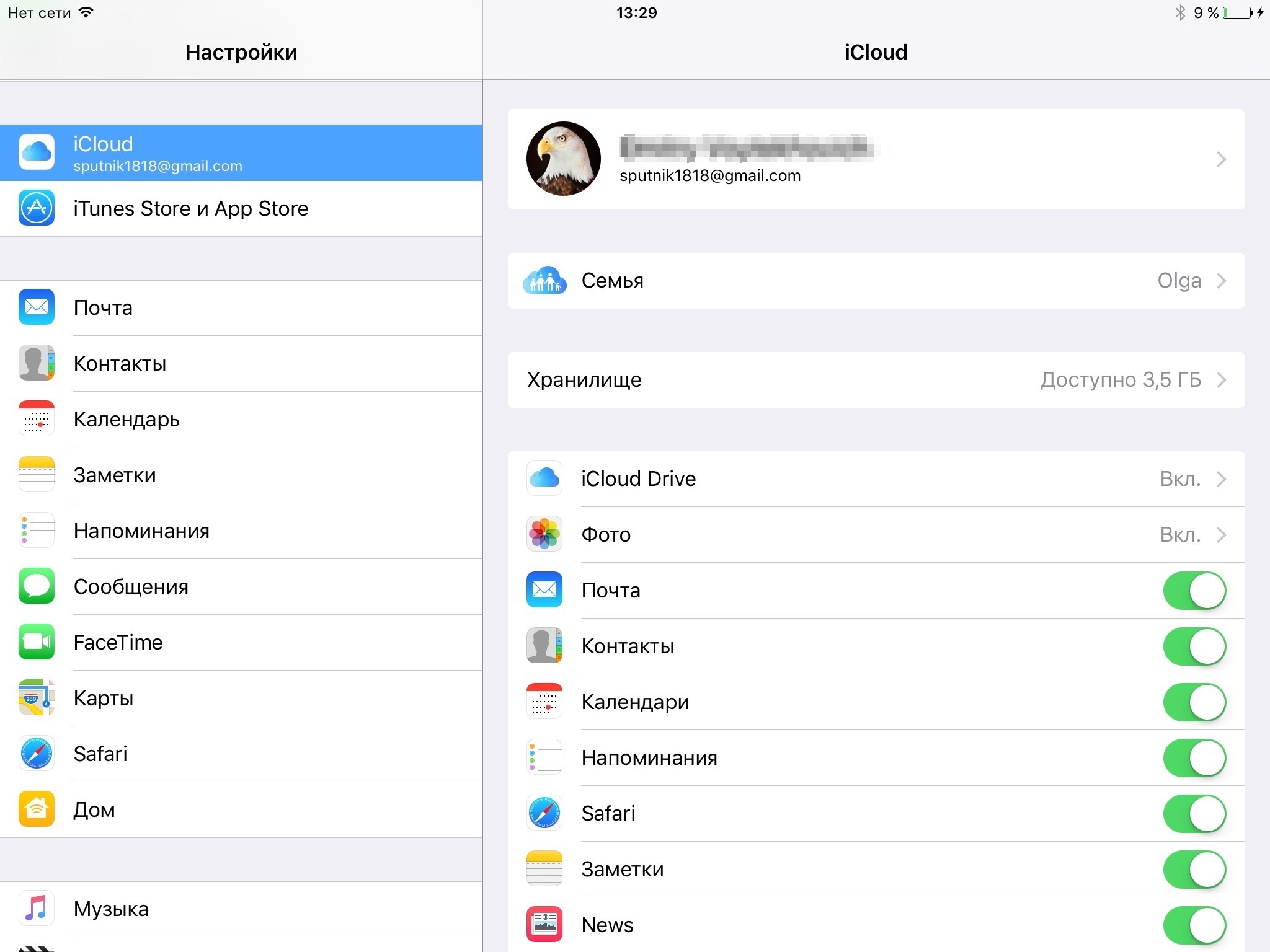
Adın - isminizi sökerseniz, Apple ID kurulum menüsüne yönlendirilirsiniz. Yararlı ve iCloud ile ilgili bir madde var cihazlarApple ID'nize bağlı olan tüm cihazları görebilirsiniz. Bu cihazlar listeden kaldırılabilir. Aniden birini kaybettiyseniz veya sattıysanız faydalıdır.
aile - aile erişimini kurmak. Kullanıcıların, ödeme yönteminizi kullanarak Apple Apple ID'niz altında başka bir ödeme yöntemi kullanmasına izin verir. Ayrıca, aile erişimi diğer aile kullanıcılarının alımlarını indirmenize izin verir.
depo - Burada iCloud'daki boş alan hakkındaki bilgileri görüntüleyebilirsiniz. Git Depolama-\u003e Yönetim ve iCloud kullanımı hakkında ayrıntılı bilgi göreceksiniz. Burada diğer cihazların yedek kopyalarını, uygulama verilerini silebilirsiniz.
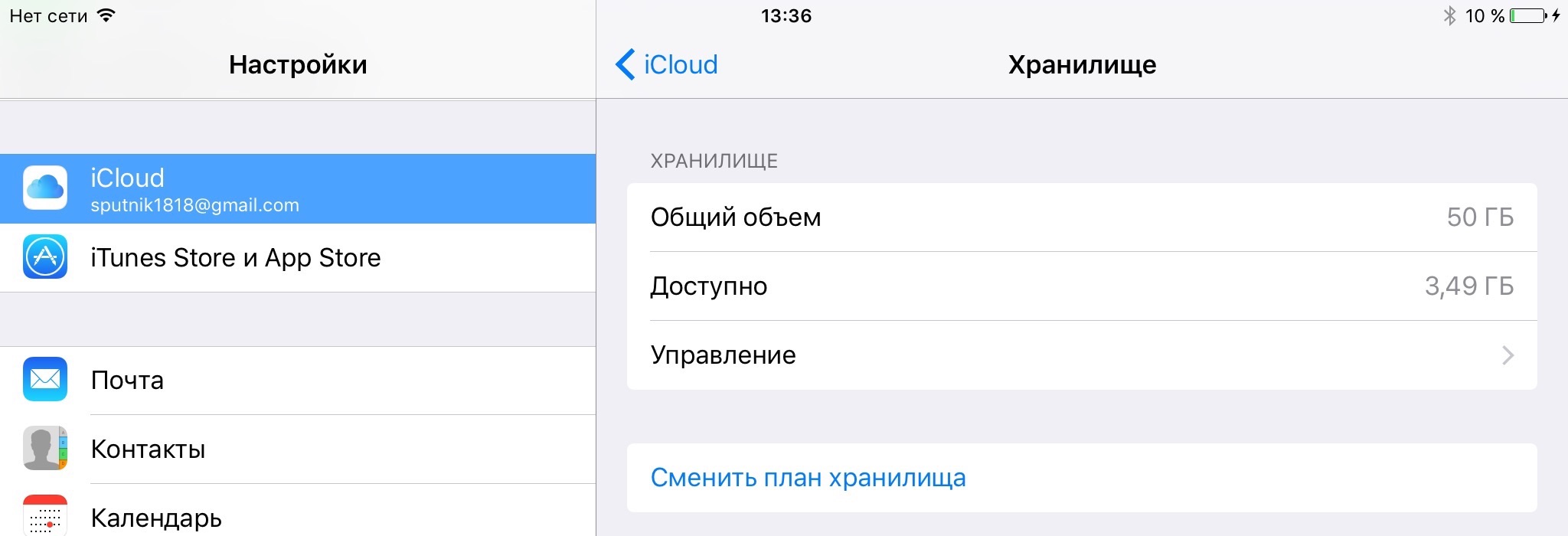
iCloud sürücüsü - İlgili servisin kullanımı hakkında bilgi. iCloud Drive, dosyaların yapılandırılmış bir biçimde (Yandex.Disk, Dropbox vb. gibi) depolandığı iCloud'un bir alt kümesidir. Bu dosyaları iOS'ta görüntülemek için standart bir iCloud Drive uygulaması var.
fotoğraf - Burada iCloud Medya Kütüphanesi, Fotoğraf Akışı ve Paylaşılan erişim fotoğrafa. Kural olarak, fotoğraflar ve videolar iCloud'daki en büyük yeri kaplar, bu nedenle bu özel öğenin oluşturulması ve anlaşılması çok önemlidir.
Medya Kitaplığı iCloud - Tüm fotoğrafları ve videoları cihazlarınızda senkronize etmenizi sağlar. .
fotoğraf akışı - iCloud Mediateca'nın eski bir alt kümesi. Medya Kitaplığı henüz herhangi bir cihazınızda etkin değilse, işlev uygundur. En son 1000 medya dosyasını tüm cihazlara senkronize etmenizi sağlar.
Fotoğraf Paylaşımı -bu fonksiyon, kendi fotoğraflarını, videolarını ve yorumlarını da ekleyebilen, seçilen kullanıcılarla fotoğraf ve video paylaşmanıza olanak tanır .
Mail, Kişiler, Takvimler, Hatırlatıcılar, Safari, Notlar, Haberler - Bu seçeneklerin eklenmesi, ilgili programların verileri depolamasını ve senkronize etmesini sağlar. Örneğin, Safari'yi etkinleştirdiğinizde, standart tarayıcı iCloud'da yer imlerini, okuma listesi vb. Böylece iPhone, iPad ve bilgisayarınızda aynı verileri göreceksiniz.
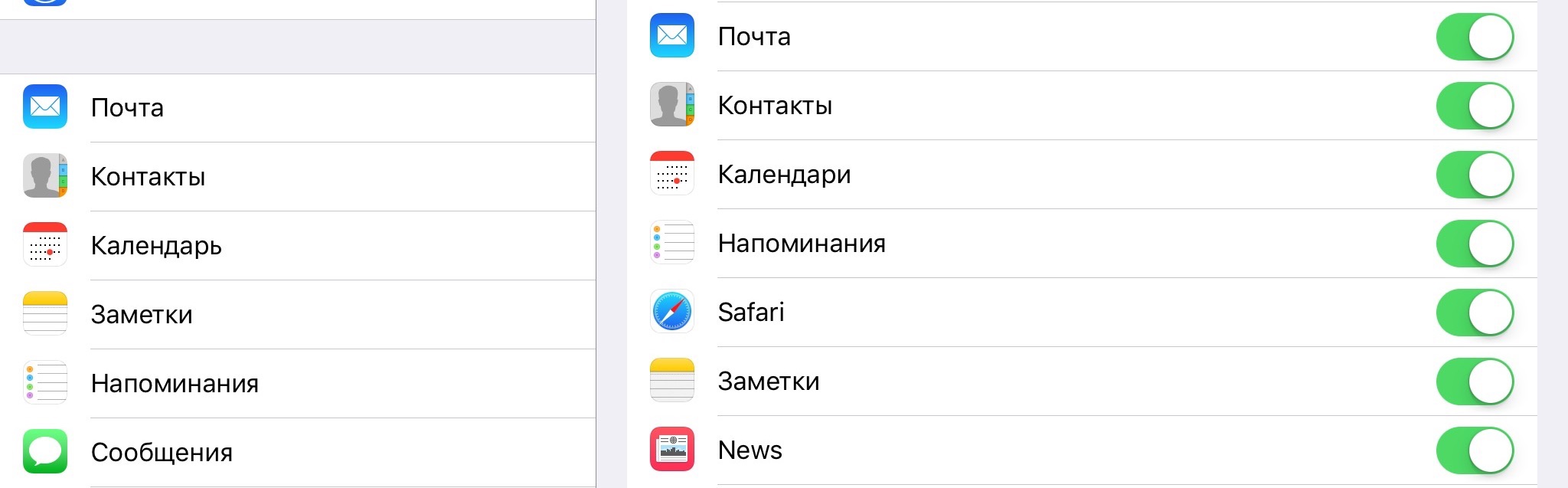
Anahtarlık - Hizmetin eklenmesi, şifreleri ve verileri kaydetmenize ve kullanmanıza olanak tanır kredi kartları özel şifreli bir dosyada. Cihazı kurduktan sonra, her biri önceden onaylanmış cihazlarda ek onay ile ayarlamayı gerektirir.
Yedek kopya - Wi-Fi üzerinden iCloud'da otomatik yedeklemeyi etkinleştirin. .
İPad bul - cihazlarınızı çevrimiçi olarak izlemenizi, uzaktan engellemenizi ve verileri silmenizi sağlayan belki de en kullanışlı ve zorunlu seçenek. Açtığınızdan emin olun.
Ek iCloud özellikleri
Önceki bölümde, iCloud'un temel özelliklerini esasen listeledim. Ama işlevselliğin bir kısmı "sahnelerin ardında" kaldı:
App Store'da birçok programın ve oyunun yaratıcıları tarafından kullanılan Cloud iCloud. Oyun kaydetme (kaydeder), genellikle iCloud'da saklanır, böylece istediğiniz zaman istediğiniz kaydetmeyi yükleyebilir ve son yerden oynamaya devam edebilirsiniz.
Yazılım geliştiricileri, dosya ve verileri bulutta depolar, böylece kullanıcının istediği zaman herhangi bir cihazında güncel verileri vardır.
İCloud verilerini yönetmek için mutlaka bulutla bağlantılı bir cihaz değildir. Herhangi bir bilgisayar yeterlidir. Resmi web sitesinde oturum açıldı iCloud.com Apple ID'nizle tarayıcıdaki çeşitli iCloud işlevlerine erişebilirsiniz.
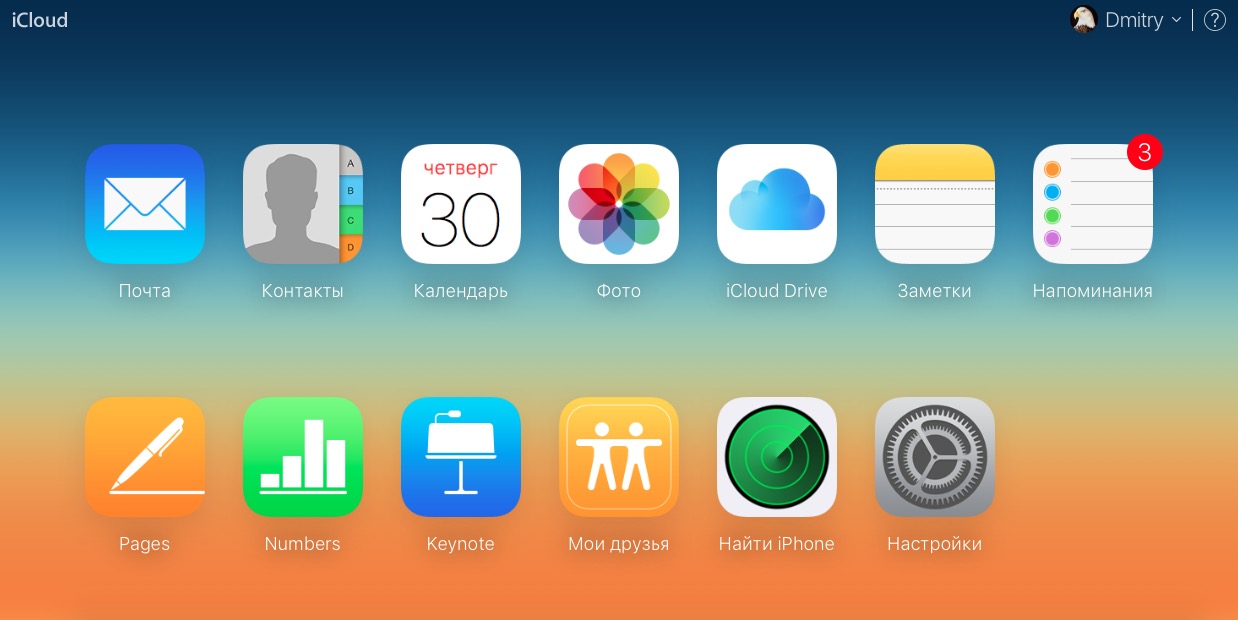
Bunlar arasında notların değiştirilmesi, Sayfalarda, Sayılarda, Ana Ekranda, fotoğraf ve videoların görüntülenmesi / indirilmesi, cihazlarınızın yönetilmesi vb.
İTunes Match nedir?
Bu sorunu neden iCloud ile ilgili bir makalede anlattığımı anlatacağım. Gerçek şu ki, iTunes Match aslında aynı iCloud bulutunu kullanıyor ve aynı teknolojiler üzerinde çalışıyor, AMA ...
iTunes Match, kullanıcının tüm müzik koleksiyonunu bulutta depolamasına olanak tanır. Bunlar, iTunes Store'dan resmi olarak satın alınan veya CD'den alınan şarkılar olabilir. İkincisi, Apple'ın bulutta ne tür müzik depolayacağınız (hatta korsan) umurunda olmadığı anlamına gelir.
![]()
İTunes Match'in ana ilkeleri çok meraklıdır:
- servis medya kitaplığınızı okur ve otomatik olarak Apple'ın iTunes Store'da sahip olduğu şarkılara bulut ekler. Eğer kompozisyon yoksa, o zaman sadece cihazınızdaki bulutlara indirir.
- cihazınızda hangi kalitede ses dosyaları varsa, bulutta iTunes Store'dan şarkılar olacak kaliteli AAC 256 Kb / s
İTunes Match için ayrı bir abonelik var. 2016 yazında, yılda 799 ruble. İOS'a abone olabilirsiniz.
Ayarlar-\u003e Müzik-\u003e iTunes Match'e abone olun
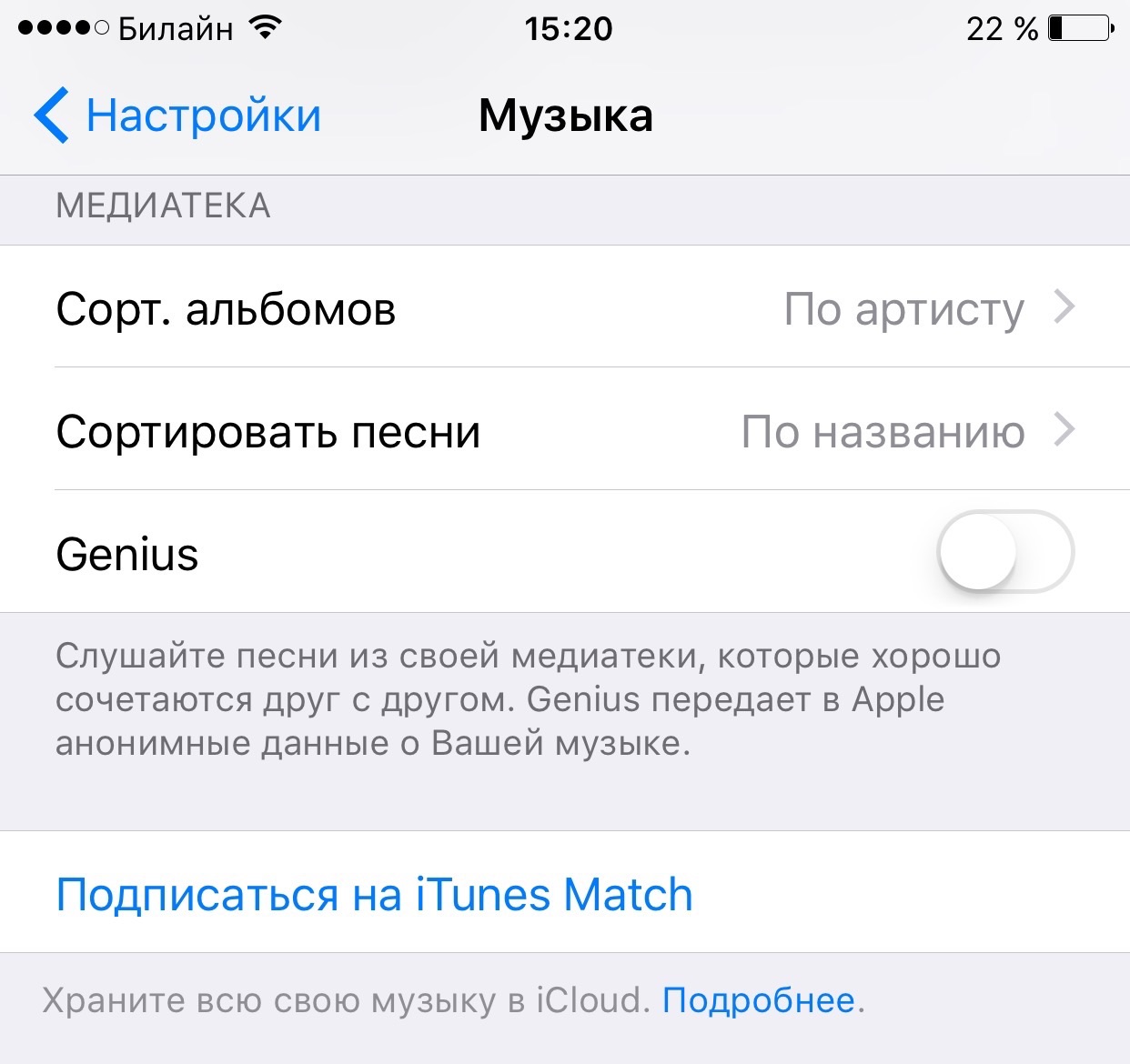
Veya bilgisayarınızda iTunes’da müziği içeren bölümüne gidin ve Eşleşme sekmesini bulun:
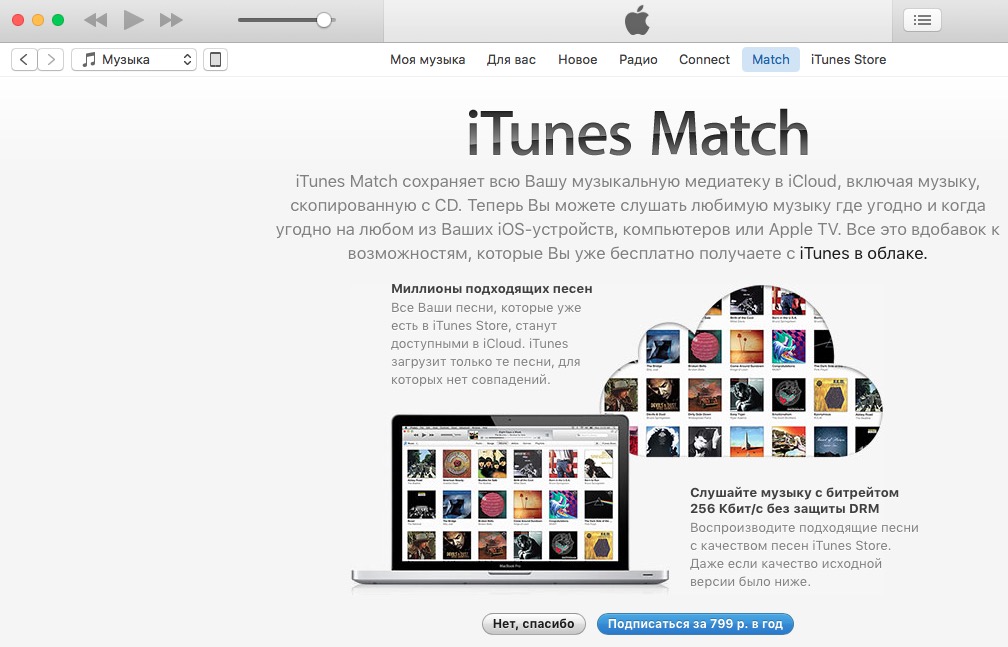
Tarifeler iCloud. Hangisini seçmek için?
Varsayılan olarak Apple, bulutta 5 gigabayt boş alan kullanmayı önerir. Bu biraz alay ediyor. Neden? Ben açıklarım. Şu anda Apple, bulutta çok fazla saklamaya izin veriyor. rahat kullanım iCloud ödenmişe gitmeli tarife planı. Aynı yedekleme, bir cihaz için ortalama 3 gigabayt alır. Kaç tane cihazınız olursa olsun, bir Apple ID için 5 gigabayt ayrılır.
Tarife planı nasıl değiştirilir?
Ayarlar-\u003e iCloud-\u003e Depolama-\u003e Depolama planını değiştir.
2016 yazında tarifeler şu şekildedir:
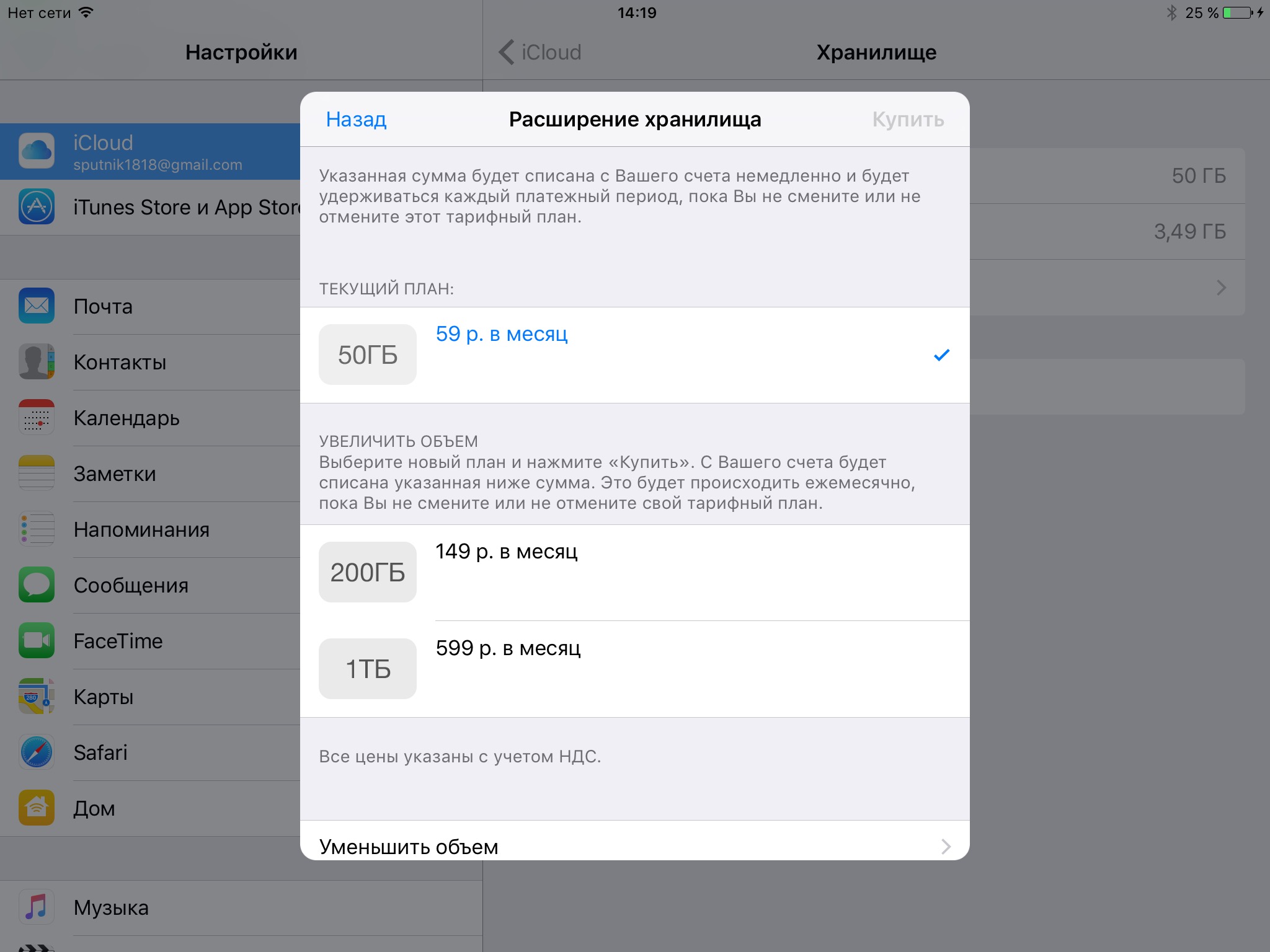
Zaman zaman değişiyorlar ve daha da kötüye gitmiyorlar. Bir şekilde fiyat indirimi bile oldu.
50 gigabayt kullanmanızı tavsiye ederim. Bu yeterli değilse, sonraki tarife planına gidin. Tek bir bulutta veri depolayan 5 cihazla 50 gigabayt kullanıyorum. Bazı yedeklerin neredeyse 15 gigabayt var. Bazen depolama alanı biter ve sistem bana bu konuda bildirimler alır. Böyle bir dava hakkında ayrı bir talimat bile yazdım:
Bir iCloud aboneliği için nasıl ücret alabilirim? Ayrıca açıklık gerektiren ilginç bir soru.
İlk bağlantıdan sonra tarife planında belirtilen tutardan ücret alınacaktır. Şimdi bu tutar aylık olarak kartınızdan (veya) düşülecektir. Tarife planını değiştirirseniz, ya bir miktar ödemeniz gerekecektir, ya da tersi Apple iade edilecektir nth sayı ruble.
Apple'ın dürüstçe bu konuya yaklaşması dikkat çekicidir. Bir ay boyunca yazmazlar ve geri dönerler, ancak tam bir ay için yeterli olmayan gün sayısı için. Bir örnek. Ayda 59 ruble ücret aldınız. 15 gün sonra tarife planını 149 ruble için 200 gigabayt olarak değiştirdiniz. Bir ay içinde size (149-59) / gün sayısını yazacaklar * (bir aydaki gün sayısı 15'tir). Ve sadece takvim ayının bitiminden sonra 149 ruble tahsil edilecektir.
Hesabınızda yeterli paranız yoksa, Apple depolama alanınızı 30 gün boyunca otomatik olarak 5 gigabayta indirmez, ancak abonelik için borç ödemenizi ister. Ve iCloud'un bazı özelliklerini geçici olarak devre dışı bırakır.
ICloud güvenliği
Şey, paranoyaklar için, kendimi kısmen öznettiğim özel bir bölüm vardı. İşte Apple'ın kendisinde alıntı yapmak uygun olacaktır:
Apple, kişisel bilgilerinizin güvenliğini ve gizliliğini çok ciddiye alır. Bu nedenle, iCloud özellikleri bu gereksinimleri karşılayacak şekilde tasarlanmıştır. Tüm iCloud içeriğiniz - fotoğraflar, belgeler, kişiler - İnternet üzerinden iletildiğinde ve çoğu durumda sunucuda saklandığında şifreleme ile korunmaktadır. Bilgilerinizi saklamak için üçüncü taraf kaynakları kullanmamız gerekirse, şifrelemeyi asla şifrelemiyoruz, şifreleme anahtarlarını asla aktarmıyoruz. İki faktörlü kimlik doğrulama gibi bir dizi ek güvenlik önlemi, hesap, sadece sizin ve sadece cihazlarınızdan kullanılabilir.